
ป้อนโค้ดใน Playground แอปใน Swift Playgrounds บน Mac
คุณสามารถป้อนหรือแก้ไขโค้ดใน Playground แอปได้โดยคลิกในพื้นที่เขียนโค้ดแล้วป้อนโค้ด ขณะที่คุณป้อน คำแนะนำสำหรับการทำให้โค้ดของคุณสมบูรณ์จะแสดงขึ้นมา ในการยอมรับคำแนะนำ ให้กดปุ่ม Return
คุณยังสามารถเพิ่มโค้ดโดยแทรกไฟล์ Swift, แพ็คเกจ Swift, ภาพ และอื่นๆ ลงในแถบด้านข้างทางซ้ายได้อีกด้วย ในการดูรายการเหล่านี้ใน Playground แอป ให้คลิก ![]() ที่ด้านซ้ายบนสุด ให้ดูที่เพิ่มไฟล์ Swift, ภาพ และอื่นๆ ไปยัง Playground แอป
ที่ด้านซ้ายบนสุด ให้ดูที่เพิ่มไฟล์ Swift, ภาพ และอื่นๆ ไปยัง Playground แอป
คุณสามารถเพิ่มตัวควบคุม SwiftUI, มุมมอง, สัญลักษณ์, สี และอื่นๆ จากคลังในตัวได้โดยคลิกที่ไอคอนในแถบเครื่องมือเหนือพื้นที่เขียนโค้ด
หมายเหตุ: ถ้าพื้นที่หน้าจอของคุณจำกัด (ตัวอย่างเช่น ถ้าคุณทำงานในหลายหน้าต่างใน Split View) ไอคอนที่แสดงด้านล่างอาจถูกแทนที่ด้วย ![]()
คลิก
 เพื่อเปิดคลังมุมมอง
เพื่อเปิดคลังมุมมองคลิก
 เพื่อเปิดคลังปุ่มปรับค่า
เพื่อเปิดคลังปุ่มปรับค่าคลิก
 เพื่อเปิดคลังสัญลักษณ์
เพื่อเปิดคลังสัญลักษณ์คลิก
 เพื่อเปิดคลังสี
เพื่อเปิดคลังสี
เคล็ดลับ: คุณสามารถกำหนดแถบเครื่องมือเองได้ กดปุ่ม Control ค้างไว้แล้วคลิกในแถบเครื่องมือ จากนั้นเลือกว่าจะแสดงรายการในแถบเครื่องมือเป็นข้อความ ไอคอน หรือทั้งสองอย่าง คุณยังสามารถเลือกกำหนดแถบเครื่องมือเองเพื่อเพิ่มหรือเอารายการออกได้อีกด้วย
ป้อนโค้ด
ใน Playground แอปที่คุณสร้างหรือใน Playground แอปตัวอย่างจากแกลเลอรี่แอป คุณสามารถป้อนโค้ดได้
ในแอป Swift Playgrounds
 บน Mac ของคุณ ให้เปิด Playground แอปที่คุณสร้างขึ้นหรือเปิดแอปตัวอย่างจากแกลเลอรี่แอปในหน้าต่าง Playground เพิ่มเติม
บน Mac ของคุณ ให้เปิด Playground แอปที่คุณสร้างขึ้นหรือเปิดแอปตัวอย่างจากแกลเลอรี่แอปในหน้าต่าง Playground เพิ่มเติมในการไปที่หน้าต่าง Playground เพิ่มเติม ให้เลือก หน้าต่าง > Playground ของฉัน จากนั้นคลิก ดูทั้งหมด บริเวณด้านขวาล่างสุด
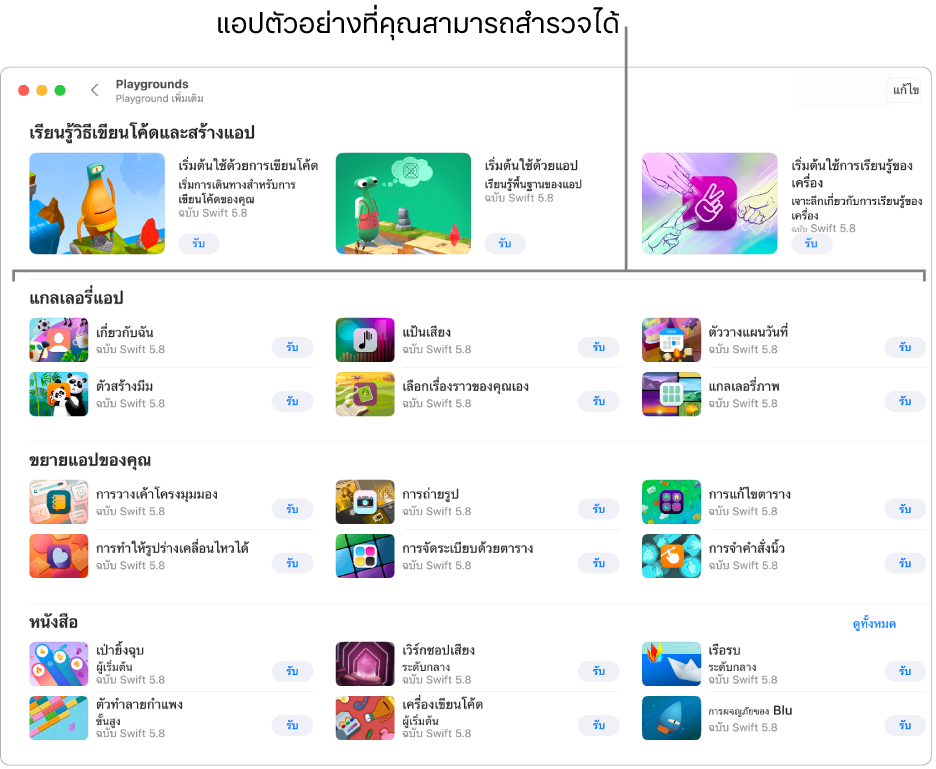
คลิกในพื้นที่เขียนโค้ดของแอปแล้วป้อนโค้ด
หมายเหตุ: ถ้าคุณไม่ต้องการเปลี่ยนแปลงโค้ดที่มีอยู่แล้ว คุณสามารถเพิ่มไฟล์ Swift แล้วป้อนโค้ดลงไปได้
ถ้าคำแนะนำการทำโค้ดให้สมบูรณ์แสดงขึ้นขณะที่คุณป้อน คุณสามารถยอมรับคำแนะนำเหล่านั้นได้โดยกดปุ่ม Return
ให้ดูที่เอกสารประกอบของนักพัฒนา Swift Playgrounds เพื่อเรียนรู้เกี่ยวกับการเขียนโค้ดสำหรับ Playground แอป, การใช้โค้ดตัวอย่าง และการสร้างและการแชร์ประสบการณ์การเรียนรู้ใน Swift Playgrounds
ค้นหาในไฟล์โปรเจ็กต์ของคุณ
ในระหว่างที่คุณกำลังป้อนโค้ด คุณสามารถค้นหาข้อความในไฟล์ทั้งหมดที่อยู่ใน Playground แอปของคุณเพื่อค้นหาตำแหน่งที่คุณอาจต้องการดำเนินการแก้ไขได้
ใน Playground แอปที่คุณกำลังสร้าง ให้เปิดแถบด้านข้างทางซ้าย (หากยังไม่ได้เปิดอยู่) โดยคลิก
 ที่ด้านซ้ายบนสุด
ที่ด้านซ้ายบนสุดในช่องค้นหาที่ด้านบนสุดของแถบด้านข้างทางซ้าย ให้ป้อนข้อความที่คุณต้องการค้นหา แล้วกดปุ่ม Return